آموزش تنظیم اندازه ستون ها و فاصله بین آن ها در word

مایکروسافت ورد به شما این امکان را می دهد تا به راحتی به تعداد دلخواه ستون در صفحه خود ایجاد کنید. زمانی که این ستون ها ایجاد شدند، آن ها با عرض پیش فرض خود ورد روی صفحه قرار داده می شوند اما اگر شما بخواهید اندازه آن را تغییر دهید، باید یک سری تنظیمات انجام دهید که ما در این مقاله آن را به شما یاد می دهیم.
اینفو: اینکه عرض ستون ها توسط مایکروسافت ورد به چه اندازه تعیین شود، بستگی به این دارد که شما صفحه را به چند ستون تقسیم کرده اید. معمولا هر چه تعداد ستون ها بیشتر باشد عرض آن ها نیز کمتر خواهد بود اما فاصله بین ستون ها معمولا به یک اندازه است. برای مثال به تفاوت ها در نمونه های زیر دقت کنید:
اگر یک ستون انتخاب کنید، عرض ستون به صورت ۶/۵ اینچ در نظر گرفته می شود. در چنین حالتی شما با همان صفحه ای که همیشه با آن کار می کنید مواجه می شوید که در حقیقت، دارای عرض ۸/۵ اینچ است و از سمت راست و چپ ۱ اینچ برای حاشیه فاصله دارد.
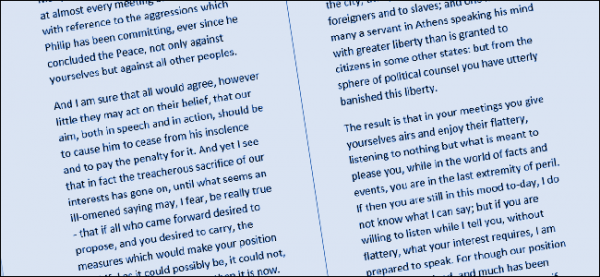
اما اگر دو ستون انتخاب کنید، عرض ستون به اندازه ۳ اینچ تبدیل خواهد شد. در حقیقت صفحه شما به چند بخش تقسیم می شود که فاصله از سمت راست و چپ حدود ۱ اینچ خواهد بود و دو ستون ۳ اینچی خواهید داشت و در نهایت، بین هر دو ستون نیم اینچ نیز فاصله دارید.
وقتی که از سه ستون استفاده کنید، سه ستون با عرض های ۱٫۸۳ اینچ خواهید داشت که بین آن ها نیم اینچ فاصله است و از دو حاشیه سمت راست و چپ نیز ۱ اینچ فاصله دارند.
ورد به شما اجازه می دهد که به صورت استاندارد تا ۱۳ ستون اضافه کنید و برای بیشتر کردن آن باید به فضای کمتر راضی شوید.
اگر این تعیین اندازه ها برای تان مناسب است خب باید خوشحال باشید و کارتان را با آن انجام دهید در غیر اینصورت می توانید یک سری تغییرات انجام دهید. برای مثال می توانید عرض برخی ستون ها را تغییر دهید یا فاصله بین ستون ها را کم و زیاد کنید.
برای انجام این تنظیمات عاقلانه ترین کار این است که همین الان وارد ورد شوید و از قسمت Columns اقدام به گذاشتن جدول های منظم روی صفحه کنید.
وقتی وارد ورد می شوید با تب Layout کار دارید تا بتوانید ستون ها را ایجاد کنید. در این بخش عبارت Columns را مشاهده می کنید وقتی که روی آن کلیک می کنید شماری از ستون ها را مشاهده می کنید که می توانید با یک کلیک آن را به صفحه خود منتقل کنید.
در این وضعیت همانطور که در عکس زیر مشاهده می کنید برخی از ستون ها هم کم عرض تر از ستون کناری است که می توانید جهت چپ بودن و راست بودن آن را مشخص کنید:
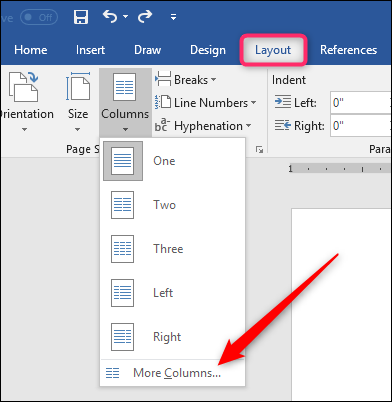
اگر تعداد ستون های نشان داده شده شما را راضی نمی کند به کمک More Columns می توانید ستون های بیشتری ایجاد کنید. زمانی که این گزینه را کلیک کنید دیالوگ باکس اصلی ایجاد ستون ها با نام Columns باز می شود. در این صفحه اولین بخش Presets است که تا ۴ ستون به طور رسمی برای شما ایجاد می کند اما اگر تعداد ستون ها کم است در زیر همین بخش عبارت Number Of Columns را مشاهده می کنید. در این جا می توانید شمار ستون های دلخواه خود را بنویسید.
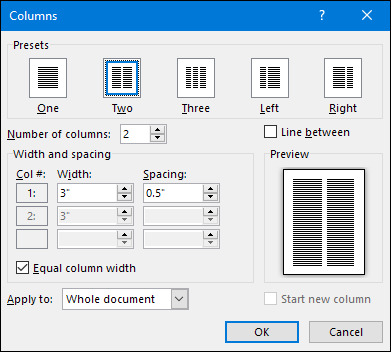
علاوه بر این آپشن گزینه ای وجود دارد به نام Line Between که اگر آن را تیک دار کنید مرز بین ستون ها به شما نمایش داده می شود ( توسط یک خط ):
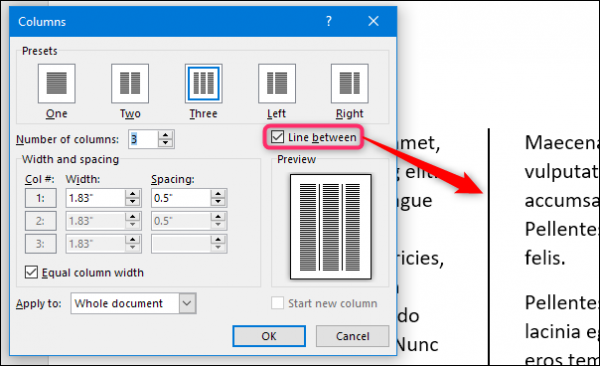
زمانی که تعداد ستون ها را مشخص کردید، اگر برایتان اندازه پیش فرض ورد اهمیت دارد ok را بزنید و همه چیز را به ورد بسپارید اما اگر می خواهید عرض و فاصله بین هر کدام از ستون ها را مشخص کنید کافی است از بخش width and spacing استفاده کنید.
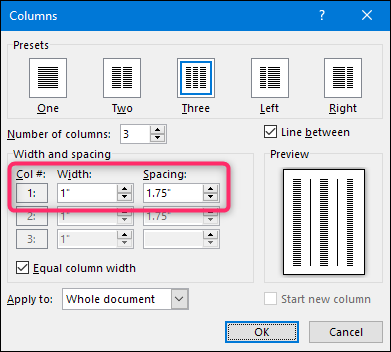
در این محل شما در آپشن اول، شماره ستون ها را مشاهده می کنید ( ۱ و ۲ و ۳ و .. ) و در آپشن دوم می توانید عرض ستون را به اینچ به دلخواه خود انتخاب کنید ( width ) و اما در بخش spacing هم می توانید فاصله ها را تنظیم کنید.
مثلا چیزی که من تتظیم کرده ام به صورت زیر است. شما هر چه را تنظیم کنید پیش نمایش آن را بعد از وارد کردن اطلاعات، در سمت راست همین دیالوگ باکس مشاهده می کنید:
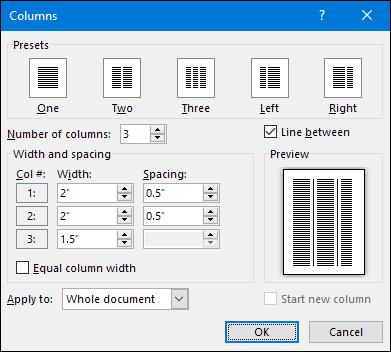
بعد از انجام کار ok را بزنید و به راحتی، روی سند خود کار کنید و خروجی دلخواه بگیرید. اما شما می توانید به کمک خط کش های خود ورد نیز برای هر ستون کارتان را انجام دهید اما اگر بخواهید خیلی دقیق تر این کار را کنید از دیالوگ باکس استفاده کنید.
برای استفاده از خط کش ها، وقتی که شما در سند ورد خود قرار دارید و ستون ها را می بینید، به کمک نوار بالایی می توانید محدوده آن را مشاهده کنید و با کشیدن رول آن، عرض را کم و زیاد کنید و فاصله بین آن ها را تغییر دهید.
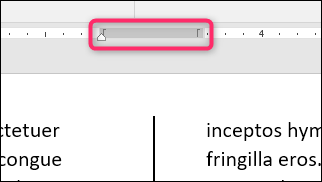
بدین صورت می توانید فضای بین ستون ها را کم و زیاد کنید.
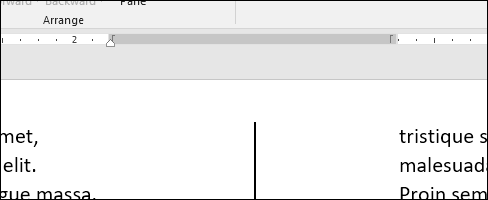
و این بخش هم نمونه ای از تنظیمات است که ما توسط آن فاصله بین سون ها را زیاد تر کردیم.
در این باره تجربیات خود را برای ما بنویسید و این مطلب را روی شبکه های اجتماعی نشر دهید.